TunesGoはiPhoneのデータをパソコンやiTunesに転送するときにお役に立てるソフトです。逆にパソコンやiTunesのデータをiPhoneに転送することもできます。
iTunes同期できない時、TunesGoを利用して、簡単にiPhoneの音楽などのデータをiTunesと同期することができます。
STEP1.TunesGoをクリックし、USBケーブルでiPhoneとパソコンを接続します。iPhoneの情報が『TunesGo』画面に表示されます。
普通なら、USBケーブルを使ってiPhoneをパソコンに接続させることによって、iTunesと繋げることが出来ます。そして、iPhoneだけでなく、iPodやiPadでも『同期』と『バックアップ』が出来ます。では、『iTunes同期』と『iTunesバックアップ』の違いはご存知でしょうか?
また、事情によって、iTunesと同期できない場合もあります。音楽、写真、ビデオ…色々と転送したいのに、iTunes同期が無理の場合どうしましょうか?ここで上述の質問を回答させていただきます。
TunesGoはiPhoneのデータをパソコンやiTunesに転送するときにお役に立てるソフトです。逆にパソコンやiTunesのデータをiPhoneに転送することもできます。
iTunes同期できない時、TunesGoを利用して、簡単にiPhoneの音楽などのデータをiTunesと同期することができます。
STEP1.TunesGoをクリックし、USBケーブルでiPhoneとパソコンを接続します。iPhoneの情報が『TunesGo』画面に表示されます。
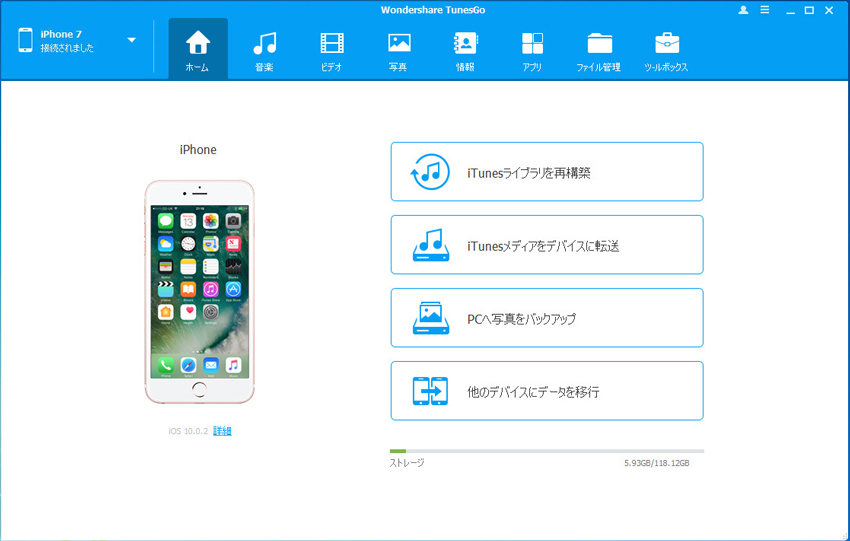
STEP2.iTunesの音楽データをiPhoneに転送します。
①一括追加
「iTunesメディアをデバイスに転送」をクリックしたら、下記の画面が表示されます。
そして、iTunes内の音楽を一括選ぶか、プレイリストを選択して、iPhoneに転送します。
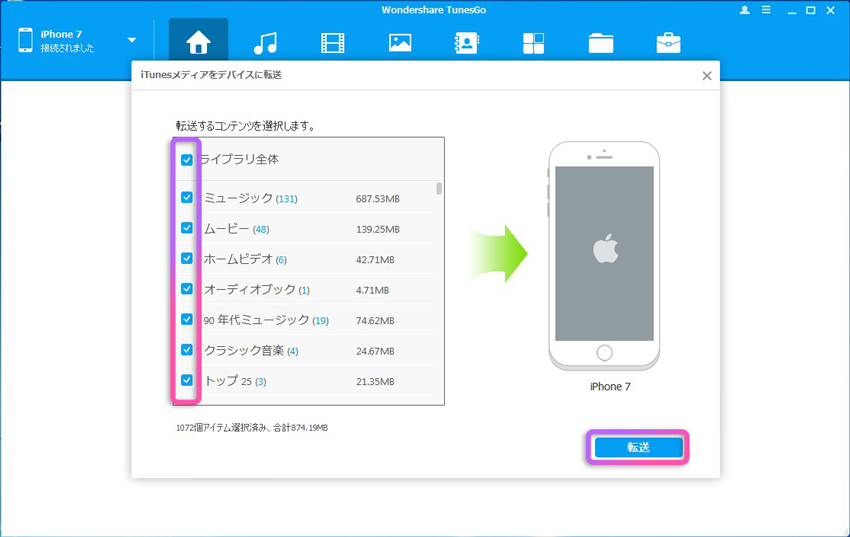
②カスタマイズ追加
「音楽」のタグをクリックするとiPhone内の音楽データの情報が表示されます。『追加』をクリックして、iPhoneに音楽を追加することが出来ます。
iTunes内の音楽データは通常、パソコンのミュージックフォルダ内の、『iTunes』というファイルに格納されています。ここから追加したい音楽データを選択したら、作業が終了となります!これでiPhoneにiTunesの音楽を追加しました。
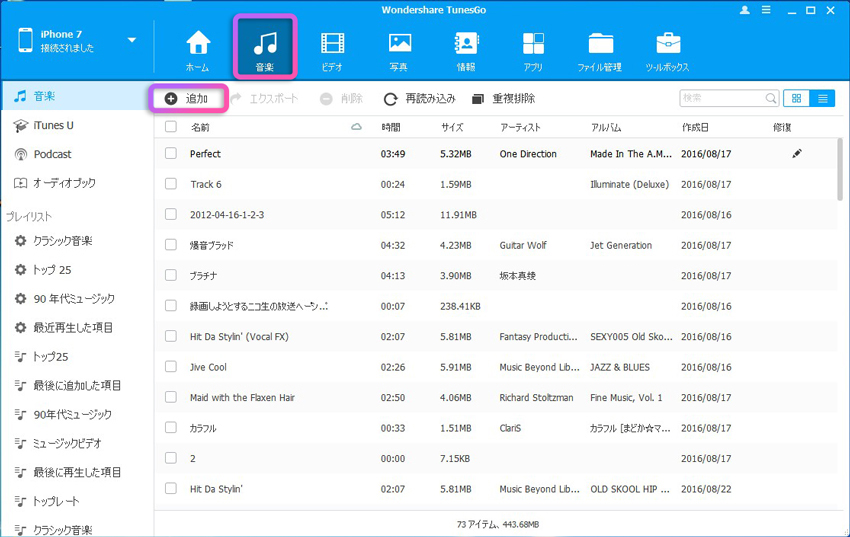
言うまでもなく、iPhoneにある音楽、写真、連絡先などデータをバックアップする必要があります。iTunesがうまく同期できない場合、TunesGoは頼りになれます。無料体験版があるため、下記のボタンでソフトをダウンロードしてください。
TunesGoを起動したら、メイン画面にて「iTunesライブラリを再構築」をクリックすると、iPhoneにあるメディアをiTunesに一括転送することができます。
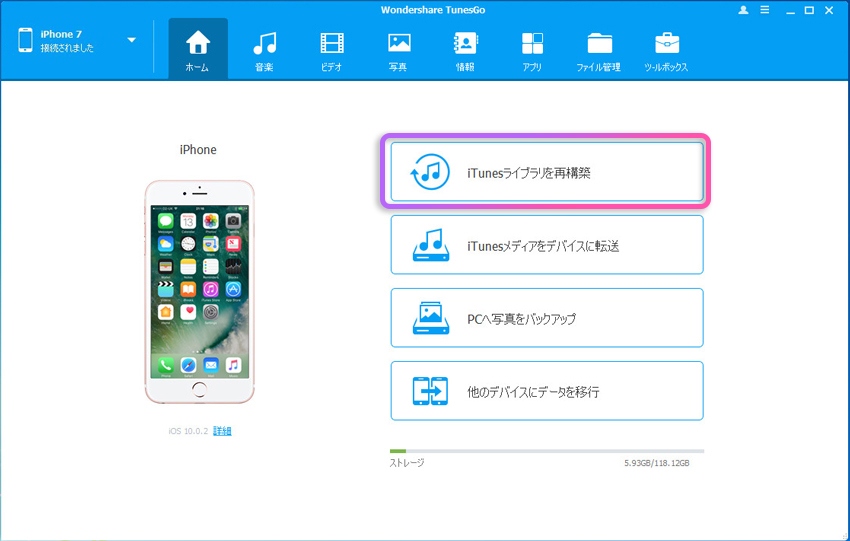
iTunesをパソコンにインストールしていない場合、「音楽」をタグを押して、バックアップしたい音楽を選択した上に、「エクスポート」をクリックして、保存先を選べば、iPhone音楽のバックアップが始まります。
TunesGoを使えば、音楽以外のデータ(写真、動画、コンタクトなど)をパソコンや他のスマホにバックアップ・移行することもできます。iPhone、iPodがiTunesと同期できない時や、最新版のiTunesをダウンロードできない時、是非TunesGoをお試しください。
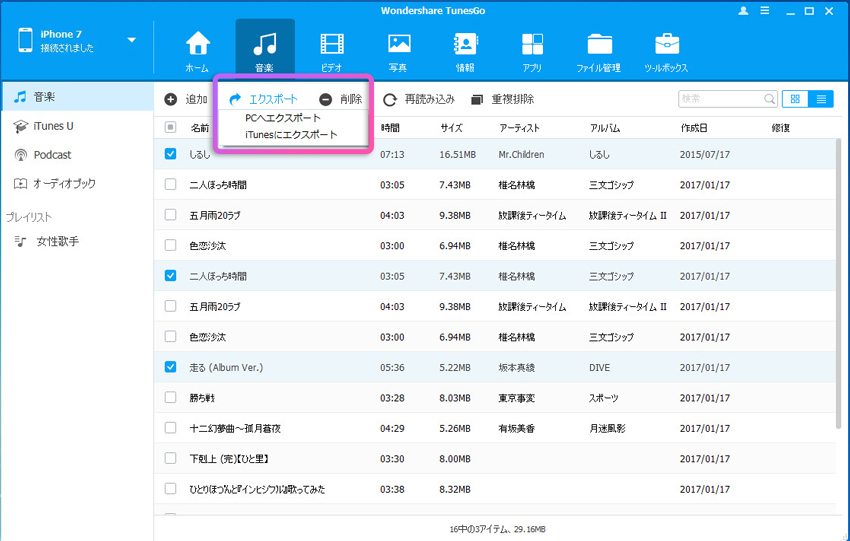
iTunes同期とは、簡単に説明すると、iTunesの中のデータをiPhoneなどのAppleデバイスに移す、ということ。イメージとしては、iTunesのデータをiPhoneなどのAppleデバイスに『追加』するより、iTunesのデータをそのままAppleデバイスに『上書き保存』することです。『上書き保存』ですから、もし同期する時、デバイスには入ってるデータがiTunesで選択されなかった場合、そのデータはデバイスから消されます。これが『iTunes同期』の時、気を付けなければいけないポイントです。iTunesとAppleデバイスを同期させる場合、主体になるのはiTunesの方ですから、この両者を同期させたときに、優先されるのはiTunesのデータです。だから、iTunesに入っていないデータや同期する時選択しなかったデータは消えてしまいます。理由がわかっても、なんだか不思議ですよね。
もちろん、iPhoneのデータを消さずにiTunesと同期させる方法もありますが、あとで説明します。
iTunesバックアップとは、わかりやすく説明すると、iTunesを使ってiPhoneの中のデータのコピーをパソコンに保存することです。ちなみに、バックアップしたデータはパソコンに保存されるけど、iTunesに保存されないです。つまり、バックアップをとったとしても、iTunesには無くてデバイスには入っている音楽データがある場合、その音楽データをiTunesに追加できません。バックアップから復元という手を使ったら、その音楽データをもう一度iPhoneに入れますけど、その場合、iPhoneのデータをすべてバックアップしたときに戻ります。
また、iPhoneのバックアップはiTunesで作ることもできますし、iTunesを使わずに作ることも出来ます。例えば、iCloudにiPhoneのデータをバックアップすることもできます。iCloudにバックアップをつくる場合、Wifiがあれば、デバイスを操作することによってiPhoneのデータをバックアップできます。
※ちなみに、iCloudの無料容量は5GBだけです。コンタクトをバックアップするのは余裕ですが、写真・音楽などデータをバックアップする場合追加料金を支払う必要があります。

Jun 20,2017 18:08 pm 編集者 小池由貴 カテゴリー iPhoneデータ移行
フォロー@Wondershare_jp
人気記事